Как сделать безопасный режим на телефоне
Добавил пользователь Евгений Кузнецов Обновлено: 04.10.2024

Оказывается, алогичная функция присутствует и в мобильной ОС Android. Рассмотрим, для чего она нужна, как её включать и как выходить из Safe Mode.
Для чего нужен безопасный режим в ОС Android
Самая распространённая мобильная операционка устроена таким образом, что при возникновении критических ошибок она автоматически переходит в режим работы, именуемый Safe Mode. При этом многие её компоненты отключаются, пользовательские приложения полностью выгружаются из памяти, и возможности запустить их в этом режиме не будет.
Рассмотрим основные причины, почему на Android автоматически включается безопасный режим:
- из-за некорректных настроек, выполненных владельцем гаджета;
- были инсталлированы приложения, скачанные не из официального магазина;
- смартфон заражен вирусом;
- устройство перегрелось;
- имеются проблемы с работой аккумулятора;
- интерфейс ОС начинает подтормаживать;
- гаджет не включается в штатном режиме.
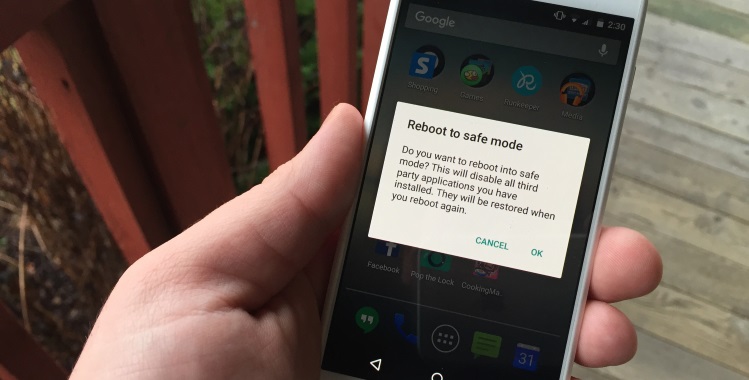
Решение всех этих проблем – вот для чего нужен безопасный режим. Функционирование Android запускается в минимальной конфигурации, когда имеется возможность удаления проблемных приложений и решения других задач, а стороннее ПО при этом отключено и не мешает.
Способы включения безопасного режима
Осуществить переход в Safe Mode можно и самостоятельно, причем несколькими способами, которые зависят не столько от версии ОС, сколько от производителя мобильного устройства.
Использование сервисного меню
Самый востребованный метод. Для вызова сервисного меню нужно просто нажать кнопку включения и удерживать её нажатой на протяжении 5 секунд.
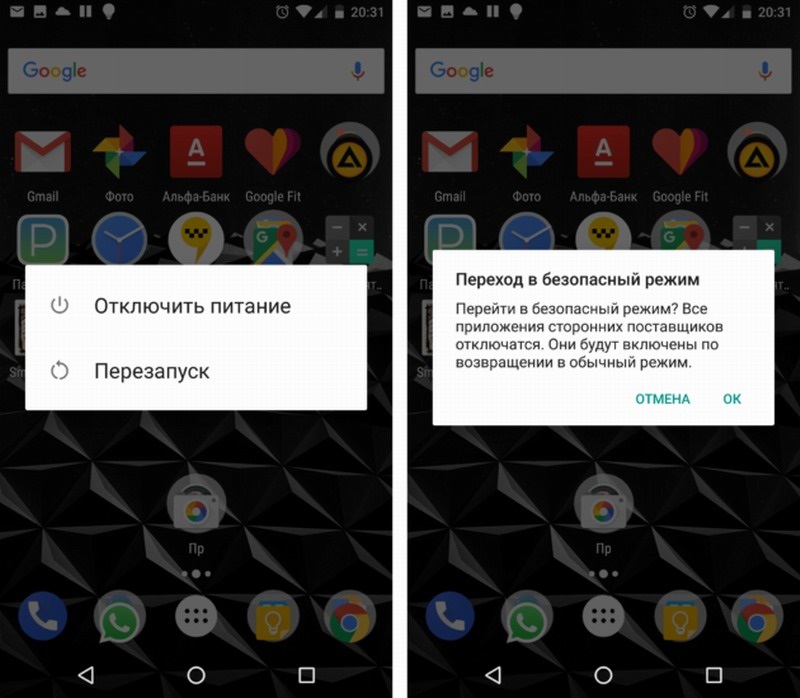
После появления сервисного меню не отпускаем кнопку ещё несколько секунд, пока не появится предложение осуществить вход в безопасный режим. После подтверждения ОС перезагрузится без сторонних приложений. Но удалять их, производить чистку смартфона, изменять настройки возможность останется.
Для смартфонов Honor, ZTE, Huawei
Здесь первый способ неприменим. Запуск Android в безопасном режиме осуществляется на этих аппаратах следующим образом:
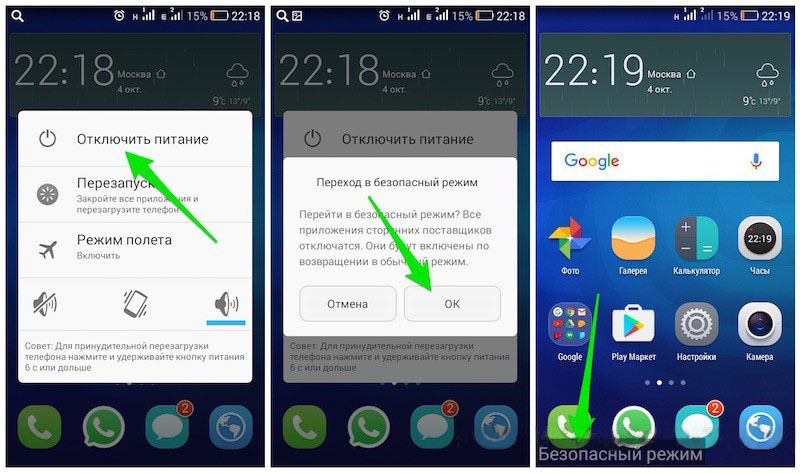
СОВЕТ. Если совет не сработал, попробуйте удерживать кнопку громкости не непосредственно перед включением гаджета, а после появления заставки.
Для смартфонов Samsung, Meizu
У этих брендов запуск Android в безопасном режиме осуществляется по-особому алгоритму:
- выключаем смартфон;
- включаем его, после появления заставки зажимаем клавишу регулировки громкости звучания в сторону уменьшения (иногда одновременно следует зажимать кнопку включения);
- телефон должен войти в Safe Mode.
После диагностики аппарата, выявления проблем и их устранения можно выключить безопасный режим, для чего просто выполните стандартную перезагрузку.
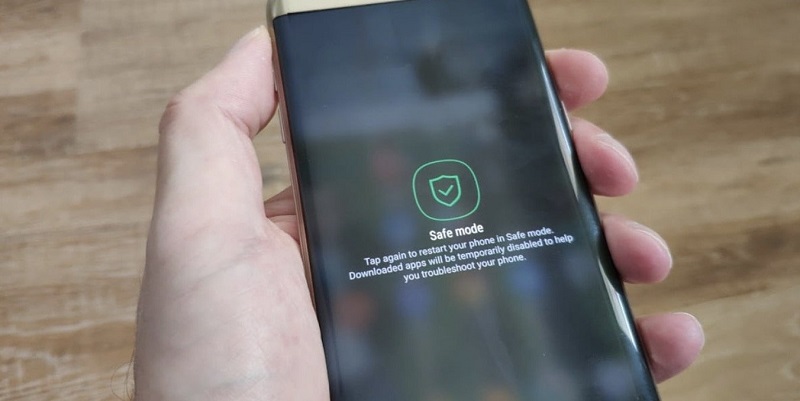
ВНИМАНИЕ. На некоторых смартфонах (например, отдельных моделях Honor) манипуляции с кнопками никакого эффекта не дают. Чтобы перезагрузить Android-телефон в безопасном режиме, приходится подключать его к компьютеру, предварительно установив специальную утилиту HiSuite.
Как отключать безопасный режим
Что интересно: для перехода в защищённый режим в подавляющем большинстве случаев используется комбинация кнопок, а вот выйти из безопасного режима можно самыми разными способами, о которых мы сейчас и расскажем.
С помощью системной команды
Действительно, сбросить безопасный режим на Android-устройстве можно используя системную команду, и этот способ можно назвать самым эффективным.
Единственный минус такого способа – после перехода в нормальный режим все пользовательские виджеты придётся настраивать снова.
Перезагрузка устройства
Если работа ОС была нарушена, первый способ может не сработать. Попробуйте выключить телефон аварийно и перезагрузить его. Отключение безопасного режима на Android нештатным способом осуществляется зажатием кнопки включения до появления сервисного меню, после чего необходимо выбрать опцию отключения телефона или перезагрузки. Включать аппарат нужно не сразу, а подождав секунд 10-15.
Если телефон не отключается, попробуйте вынуть на те же 15 секунд аккумулятор и вставить его снова.
Выход из безопасного режима с использованием кнопок
В тех случаях, когда первые два способа оказались нерабочими, стоит попробовать схему, схожую с переводом устройства в режим Safe Mode. Наиболее общий алгоритм – отключить смартфон/планшет, а при включении зажать кнопку регулировки громкости. Разумеется, у разных моделей он может быть реализован по-своему.
Скажем, для отключения безопасного режима на аппаратах брендов Honor, Huawei, некоторых моделях ZTE следует использовать кнопку уменьшения громкости звучания.
На аппаратах бренда Samsung безопасный режим отключается одновременным зажатием кнопок громкости и включения.
Кнопочный метод не считается надёжным и срабатывает редко, но попробовать стоит.
Отключение проблемных уведомлений
Некоторые изготовители предусмотрели снятие безопасного режима на Android через панель уведомлений. Способ может оказаться успешным, если после перехода гаджета в Safe Mode вверху появится уведомление об активации режима. Тогда выполняем следующие шаги:
- переходим в экспресс-панель;
- ищем интересующее нас оповещение, кликаем по нему;
- подтверждаем деактивацию Safe Mode.
Отключение безопасного режима с использованием настроек
Глюки операционной системы, особенно на возрастных смартфонах, часто делают переход в нормальный режим невозможным. Поскольку при включенном Safe Mode использовать сторонние утилиты невозможно, выключить безопасный режим на гаджетах с Android можно попытаться через настройки:
В результате сканирования может высветиться список приложений, которые система признала ненадёжными, перед перезагрузкой их нужно удалить или отключить.
Удаление несовместимого приложения
Иногда переход в Safe Mode происходит после установки на телефон приложения, загруженного с не вызывающего доверия источника, и в результате осуществить возврат в нормальный режим функционирования вышеперечисленными способами невозможно.
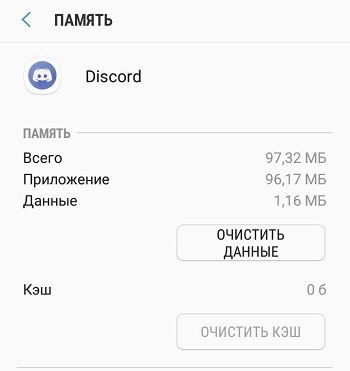
Удаление аккаунта
Иногда причиной невозможности выхода Android-аппарата из Safe Mode является наличие на смартфоне заблокированного аккаунта. Если профилей на гаджете несколько и вы достоверно не знаете, какой из них заблокирован, удалять придётся все.
Приводим алгоритм отключения безопасного режима на Android посредством удаления пользовательского аккаунта:
Отметим, что удалять нужно не только аккаунты Google, но и связанные с ним профили согласно приведённой ниже инструкции.
После перезагрузки рекомендуется создать новый рабочий аккаунт.
Обновление прошивки
Если вы тщетно перепробовали все способы и не знаете, как убрать безопасный режим, остаётся самый верный, но относящийся к категории кардинальных способ — перепрошивка телефона:
Если вы хотите установить другую прошивку, сделать это можно через компьютер.
Отключение всех способов связи
Если прибегать к перепрошивке желания нет, но все перечисленные способы не привели к желаемому результату, можно попытаться убрать безопасный режим посредством отключения аппарата от интернета, заодно вынув из него все SIM-карты. Потребуется также отключение функции геолокации, использующей GPS. После этого перезагрузите телефон – иногда такой фокус срабатывает.
Попробовать вынуть аккумулятор
Строго говоря, извлекать батарею из работающего устройства производители настоятельно не рекомендуют, поскольку это может привести к нежелательным последствиям. Но попробовать вывести устройство из Safe Mode всё же стоит, особенно если другие методы не сработали. Достав аккумулятор, не спешите сразу же ставить его на место, лучше подождите секунд 30. Установив его на место и закрыв крышку, попробуйте включить телефон штатным способом.

ВНИМАНИЕ. У большинства современных смартфонов батарея несъёмная, так что этот способ подходит в основном для устаревших моделей. Правда, именно с ними чаще всего и возникают подобного рода проблемы.
Сброс к заводским настройкам
В числе самых безотказных способов можно назвать и откат к заводским настройкам, однако необходимо помнить: все пользовательские приложения, медийные файлы и прочие данные будут безвозвратно удалены. Поэтому, если ничто другое не помогло, перед выполнением процедуры необходимо выполнить резервное копирование всего содержимого смартфона, перенеся эту копию на ПК или съёмный носитель.
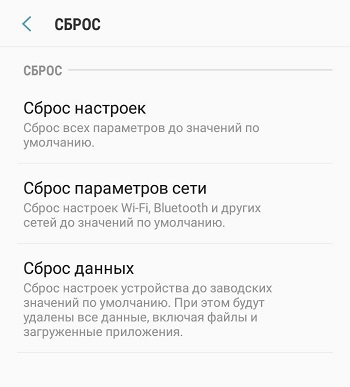
Как сбросить настройки в заводские, чтобы удалить безопасный режим, мы описывали в отдельной статье. После выполнения этой операции не забудьте сделать восстановление из резервной копии.
Способы предотвратить переход гаджета в безопасный режим
Как видим, проблемы с возвратом в обычный режим функционирования Android-устройства после перехода в автоматический – не такая уж и редкость, поэтому стоит позаботиться о том, чтобы гаджет без вашего ведома не включал Safe Mode. Перечислим способы, помогающие в этом благородном деле.
Глюк недавно установленного приложения
Случается, что вы просто не помните, какое именно приложение привело к переходу мобильного гаджета в безопасный режим. Решение проблемы следующее:
Недостаток оперативной памяти
Отключение автоматических обновлений, очистка кэша
Если все установленные приложения вам нужны, то есть удалять нечего, при дефиците памяти просто отключите автоматические обновления, ведь именно они являются источником уменьшения доступной оперативной памяти.
Как это делается:
Теперь стоит заняться поисками потенциально опасных приложений, запуск которых во время старта системы может стать причиной перевода устройства в Safe Mode. Чтобы убрать такие приложения из автозапуска, выполняем следующие действия:
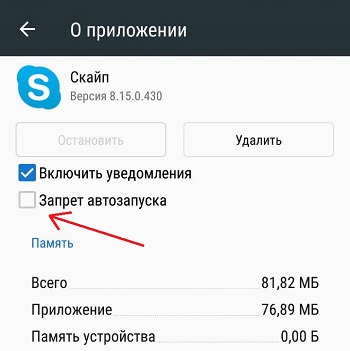
Как только вам удалось вернуть телефон в нормальное состояние, настоятельно рекомендуем просканировать его на наличие вредоносных программ, используя любой из популярных антивирусов.
Надеемся, наши советы кому-нибудь пригодились. А как вы решали такую проблему?
Система начинает постоянно глючить, а некоторые приложения вообще отказываются запускаться? Думаете, что подобные лаги происходят из-за новых установленных утилит, но не знаете, как проверить и удалить их? Для устранения подобных неполадок в работе телефона и существует Safe Mode, но далеко не все знают, как включить безопасный режим на Андроиде и что он вообще из себя представляет.
Навигация на странице:
Как включить безопасный режим на Андроиде — 1 способ
Сначала посмотрим, как загрузить Андроид, начиная с версии 4.0 и выше, в безопасном режиме:


Подождите, пока устройство отключится, а затем загрузится в безопасном режиме.

Вам также может быть интересно:
- Как подключить флешку к смартфону или планшету Android
- Как скрыть файл или папку на Андроид




Включение Safe Mode через приложения
Если у вас так и не получается войти в безопасный режим на Андроиде или вы попросту не хотите терять столько времени на подбор комбинации клавиш, рекомендуем вам воспользоваться специализированными приложениями, позволяющими перейти в Safe Mode буквально в несколько кликов.
Reboot Options
Для работы этой программы у вас должны быть root-права на смартфоне, поэтому для использования всех опций необходимо будет предоставить их.

С помощью этого приложения также можно быстро перезапустить смартфон, выключить телефон, запустить Bootloader, что очень даже полезно, например, если у вас не работают кнопки питания на смартфоне.
Power Manager
Еще одно уникальное и полезное приложение, которое также требует наличие root-прав, чтобы выполнять все операции по перезагрузке вашего смартфона. С ним можно быстро выключить смартфон, перезагрузить, включить Bootloader, перезагрузить только SystemUI, просмотреть информацию о батарее и многое другое.
- Загрузите приложение на смартфон и запустите;
- В главном меню выберите пункт Safe Mode и подтвердите операцию, нажав в оповещении Yes;
- Как только смартфон перезагрузится, он будет в безопасном режиме.
Другие способы входа в безопасный режим Android
Некоторые производители мобильной техники, особенно китайские бренды, вносят изменения в системные настройки устройств, поэтому загрузка смартфона в безопасном режиме происходит иначе. Вот некоторые способы загрузки мобильных устройств в безопасном режиме Android:
Выход из безопасного режима
Выход из безопасного режима
- Чтобы выйти из безопасного режима, перезапустите смартфон.
Если вы не можете выйти из безопасного режима путем перезапуска устройства, последовательно выполните следующие действия. После каждого действия проверяйте, устранена ли проблема, и только после этого переходите к следующему шагу.
- Снимите с устройства все защитные чехлы. Чехол может мешать работе аппаратных кнопок и, как следствие, перезапуску устройства.
- Убедитесь, что клавиша регулировки громкости, кнопка питания и клавиша управления камерой работают должным образом и не застряли.
- При перезапуске устройства просто коснитесь кнопки Перезапустить или Отключить питание (не удерживайте ее). Касание и удерживание кнопки Перезапустить или Отключить питание на некоторых устройствах может привести к перезапуску в безопасном режиме.
- Проверьте наличие на устройстве нового программного обеспечения с помощью беспроводной связи в разделе Настройки >Система >Обновление ПО (Android 8.0) или Настройки >О телефоне/планшете >Обновление ПО (Android 7.х или более поздней версии). Обратите внимание, что некоторые обновления недоступны для загрузки по беспроводной связи. В этом случае необходимо проверить наличие нового программного обеспечения с компьютера, используя приложение Xperia™ Companion.
- Если на вашем устройстве Xperia™ установлены последние версии программного обеспечения, а проблему устранить не удается, попробуйте сбросить устройство до заводских настроек. Примечание. При выполнении сброса до заводских настроек все личные данные, содержащиеся во внутренней памяти, удаляются. Можно сделать резервную копию содержимого, которое вы хотите сохранить. Чтобы создать резервную копию данных, можно скопировать их на компьютер с помощью приложения Xperia™ Companion. Содержимое внешней карты памяти (SD-карты) не удаляется.
Как выключить безопасный режим на Андроиде
Многие пользователи случайно загружают свое устройство в безопасном режиме, поэтому они ищут ответ на вопрос, как убрать безопасный режим Андроиде. В большинстве случаев, безопасный режим Андроид отключается сразу после перезагрузки мобильного устройства.
После перезагрузки, мобильное устройство запустится в обычном режиме.
Другой способ, как выйти из безопасного режима на Андроид:
- Выключите мобильное устройство.
- Снова включите мобильный телефон.
Смартфон или планшет загрузится в обычном режиме, надпись о безопасном режиме пропадет с экрана устройства.
Метод 4 применим программу Power Manager [Reboot]

Данная программа имеет больший арсенал функций, по сравнению с верхней. Она может:


По дизайну программа очень напоминает прошлую, только имеет белые тона. Как и в прошлом приложении, без прав Root вы не сможете ею управлять. Приложение платное, но есть бесплатная временная версия.
Как отключить: 2 варианта
Не менее актуален вопрос отключения безопасного режима. Перед этим необходимо перезагрузить устройство, а затем воспользоваться одним из предложенных вариантов.
Первый вариант отключения
- Телефон включается, после перезагрузки, автоматически отключается Safe Mode.
- Если автоматического сброса безопасного режима не произошло, то необходимо удалить последнее приложения, которое было установлено, для этого нужно в меню приложений выбрать пункт Настройки.
- При выборе этого приложения, будет предложен пункт Удалить. Именно этого пункта нужно коснуться.
- После проделанных действий перезагрузите устройство.
Второй вариант отключения
Если первый способ не дал нужного результата, то можно попробовать второй способ — сброс на заводские настройки:
- Сначала необходимо выбрать из меню пункт Настройки, в развернувшемся меню коснуться пункта Резервное копирование и сброс настроек.
- В предложенном меню выбираете Сброс до заводских настроек, затем Сброс смартфона/планшета.
- Удалить все. После этого аппарат будет, как новенький. Но, имейте в виду, что все установленные приложения и персональные данные будут удалены. Останутся только заводские настройки, установленные производителем.
Таким образом, Safe Mode загружает только необходимое количество программ и утилит, только нужные компоненты. Именно для безопасности данных пользователя, производителями был разработан вышеназванный режим, и приложения будут работать только те, которые установил производитель аппарата. Все остальные программы, которые были установлены самим пользователем, возможно, несут некоторую угрозу, и поэтому будут отключены.
Даже если в телефоне произошли серьезные проблемы, и в стандартном режиме он уже не выполняет свои основные функции, то в безопасном режиме всё равно может работать. Например, батарея начала разряжаться слишком быстро или не работает кнопка вызова, прежде чем сдавать в ремонт такой аппарат, можно проверить его работоспособность в этом служебном режиме.
При ряде неполадок телефоны Sony Xperia могут начать подтормаживать. Решения этих проблем, как правило, отличаются, однако первичная диагностика системных неисправностей чаще всего начинается с проверки работы смартфона в безопасном режиме.
Многие считают, что войти в Safety Mode смартфона очень сложно. На самом же деле, запомнить, как включить безопасный режим Sony Xperia проще простого, поскольку вся процедура занимает не более 30 секунд.
Для перехода в безопасный режим необходимы следующие действия:
Перед тем, как отключить безопасный режим Xperia, необходимо определить, является ли аккумулятор устройства съемным.
Если задняя крышка и батарея могут быть легко изъяты, то дальнейшие действия очень просты:
- Включенный смартфон перевернуть дисплеем вниз и снять заднюю панель;
- Извлечь аккумулятор и через 3-5 секунд вставить обратно.
Включение и отключение безопасного режима – крайне полезный навык. С помощью Safety Mode можно проверить работу Xperia без стороннего софта и определить, в чем кроется та или иная проблема.
С помощью этого руководства вы можете войти в безопасный режим Sony Xperia XZ2 для диагностики любых проблем. Этот режим встроен во все устройства Android, но комбинация кнопок входа в него зависит от каждого смартфона Android. Для Sony Xperia XZ2 мы перечислили точный метод прямо сейчас. В принципе, безопасный режим только инициализирует ключевые системные приложения и предоставляет основные сервисы. Это очень полезно, когда вы столкнулись с авариями приложений, чрезмерным перегревом батареи или ваш телефон, был взломан вредоносным ПО. В безопасном режиме вы можете удалить любые сомнительные приложения и перезагрузиться, чтобы вернуться в обычный режим работы.Поскольку телефоны Android предлагают больше настроек, есть также более подверженные вредоносным программам и проблемам с конфигурацией. Вместо того, чтобы прибегать к полной заводской перезагрузке , Android обеспечивает безопасный режим, который может использоваться для диагностики того, какие приложения вызывают проблемы, после обнаружения их можно удалить. После перезагрузки телефон вернется в нормальный режим и, надеюсь, проблемы будут исправлены. Выполните шаги подробно о том , как войти в безопасный режим на Sony Xperia xz2.

Как включить: 3 способа
Из всех способов включения самыми актуальными, пожалуй, являются следующие:
Что такое безопасный режим на телефоне?
Это состояние безопасности, которое возникает из-за неправильной установки какого-либо приложения или поврежденного программного обеспечения. Безопасный режим использует настройки телефона для загрузки по умолчанию, который, в результате, отключает любое приложение стороннего производителя, для того чтобы работать в этом режиме. Любая персонализация, сделанная на телефоне, или пользовательские настройки, исчезнут из него. Даже приложения, загруженные из магазина Play Маркет, будут отображаться как удаленные. Будут отображаться только предварительно установленные приложения и функции, а любое приложение или файл, которые были вручную загружены вами, не будут видны в безопасном режиме. Однако, как только вы вернетесь в нормальный режим, все приложения будут на месте и телефон начнет функционировать нормально, как и раньше.
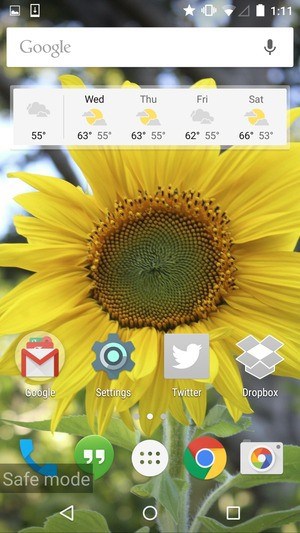
Этот режим, как правило, используется разработчиками для отладки или удаления какого-либо приложения, которое мешает бесперебойной работе телефона. Вы не сможете устанавливать или запускать приложения сторонних разработчиков в безопасном режиме, и в нижней части главного экрана появится водяной знак ‘Safe Mode’. Иногда пользователи случайно загружаются в безопасном режиме, не зная, что они сделали. Это часто случается в результате экспериментов с телефоном и, следовательно, они понятия не имеют, как разрешить ситуацию.
Почему телефон загрузился в безопасном режиме?
Причина попадания в безопасный режим android может быть разной в каждом устройстве. Это может произойти из-за какого-либо приложения третьей стороны, которое мешает нормальному функционированию устройства. Или это может быть какой-то вредоносной ссылкой или приложением, которое встраивается в программное обеспечение. Время от времени слишком большое количество экспериментов с телефоном и сторонними инструментами и приложениями может случайно перевести устройство в безопасный режим.
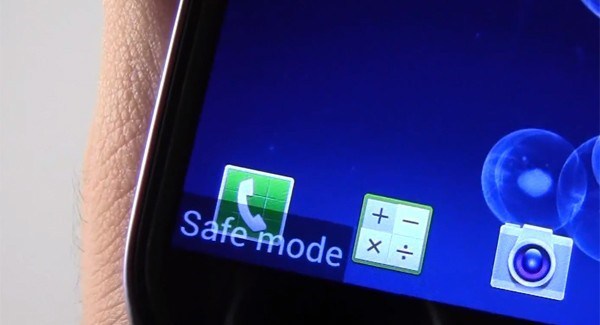
Как отключить безопасный режим на телефоне?
Какова бы ни была причина попадания телефона в безопасный режим, есть способ выхода из него. У нас есть целый ряд приемов, способствующих выходу из безопасного режима. Эти методы могут быть применены к любому android телефону, включая модели Samsung Galaxy, такие как Galaxy Note, Galaxy Grand, Galaxy Grand Neo, серии Galaxy S, серии Galaxy Y и другие модели, такие как HTC, Nexus, Motorola, Sony Xperia, LG, Lenovo, Xolo, Micromax и т.д.
(1) Перезагрузите телефон
Перед тем, как использовать сложные решения, начните с самого простого. Перезагрузка телефона поможет решить любую техническую проблему, в том числе отключение безопасного режима на телефоне. Найдите последнее установленное приложение, из-за которого телефон перешел в безопасный режим и удалите его до перезагрузки телефона. Для того, чтобы отключить безопасный режим, следуйте этим шагам:
- Перейдите в Настройки телефона> Диспетчер приложений.
- Найдите приложение, которое предположительно стало источником неприятностей> Нажмите на него.
- Нажмите на Удалить и удалите приложение с телефона.
- Теперь нажмите и удерживайте кнопку питания телефона> Нажмите на Перезагрузить.
Подождите, пока телефон перезагрузится, чтобы вернуться в нормальный режим.
(2) Нажмите и удерживайте кнопку питания и клавишу уменьшения или увеличения громкости
Если у вас остались проблемы с телефоном даже после его перезагрузки, попробуйте этот метод.
- Нажмите и удерживайте кнопку питания, нажмите ‘Выключить’.
- После того, как телефон выключится, вам нужно включить его снова, нажав на кнопку питания и клавишу уменьшения или увеличения громкости одновременно.
(3) Извлечение аккумулятора телефона и SIM-карты для отключения безопасного режима
Если вы все еще не можете выйти из безопасного режима на телефоне, значит дело принимает серьезный оборот. Но не сдавайтесь, вы можете попробовать еще один способ, чтобы отключить безопасный режим на андроиде.
- Выключите телефон с помощью кнопки питания.
- Снимите заднюю крышку> выньте аккумулятор и SIM-карту на 2 минуты. Это поможет удалить оставшийся заряд с телефона.
- Теперь вставьте обратно SIM-карту, батарею и заднюю крышку и включите телефон, нажав на кнопку включения.
Безопасный режим больше не появится.
(4) Восстановление заводских настроек телефона для выхода из безопасного режима на Android
Если несмотря на попытки использовать все эти методы, безопасный режим по-прежнему появляется на телефоне, то лучше начать заново. Если вы не являетесь разработчиком и не знаете, как сделать отладку приложения, вы не должны пытаться играть с кодами приложений, чтобы найти то, что испорчено. Лучше верните телефону свежий вид.
Перед тем, как сбросить настройки на телефоне, необходимо сохранить резервную копию всех ваших файлов и папок и контактов из телефонной книги.
- Перейдите в Настройки телефона> Резервное копирование и сброс.
- Нажмите на резервное копирование и запустите процесс резервного копирования до того, как сделать сброс.
- После того, как процесс резервного копирования будет завершен, выберите сброс до заводских настроек.
- Подтвердите действие, и телефон станет как новый.
- После того, как телефон перезагрузится, безопасный режим отключится.

(5) Как отключить безопасный режим с помощью хард ресет (аппаратный сброс)?
Hard Reset похож на сброс до заводских настроек, но это делается методом разработчика. Аппаратный сброс стирает все с телефона, в том числе кэш и память, которые не могут быть очищены методом заводского сброса. Хард ресет очищает телефон, начиная с базового уровня, чтобы сделать его как новым. Чтобы удалить безопасный режим путем жесткого сброса, выполните следующие действия:
- Сначала выключите телефон.
- Теперь, нужно загрузить телефон в режиме восстановления. Как это сделать зависит от модели устройства Samsung. Как правило, нужно нажать кнопку питания + кнопку увеличения громкости + клавишу Домой, чтобы включить телефон, и удерживайте кнопки до тех пор, пока на экране не появятся различные опции. Для других брендов, таких как HTC, Motorola и LG, нажмите кнопки питания + громкость вниз. Вы можете также поискать комбинации кнопок для конкретной модели в Интернете или в руководстве телефона.
- Используйте кнопки регулировки громкости на телефоне, чтобы выделить ‘wipe data/ factory reset’ и нажмите кнопку питания, чтобы подтвердить выбор.
- Выберите Yes для подтверждения сброса> с помощью кнопки питания выберите Yes.
Подождите некоторое время, пока сброс не будет завершен.
Вы можете применить приведенные выше методы для всех андроид телефонов на платформе Samsung, включая Samsung Galaxy 1, 2, 3, 4, 5, 6 и Samsung Galaxy Note 1, 2, 3, 4, 5, Galaxy tab, Galaxy Grand, Core, Ace, Pocket, Alpha, S Duos, Star, Young, Sport, Active, Zoom, Express, Fresh, Round, Light, Fame, Exhibit, Mega, Trend, Win, Y Plus, XCover, Premier, Mega и др. телефоны.
Как включить безопасный режим на телефоне?
Применение этой методики меняется для различных моделей телефонов.

(1) Включение безопасного режима на Samsung Galaxy
Чтобы вернуться в нормальный режим, просто перезагрузите телефон.
(2) HTC
- Выключите, а затем включите телефон, нажав кнопку питания.
- При появлении логотипа HTC на экране, нажмите и удерживайте кнопку уменьшения громкости.
- Удерживайте ее нажатой, пока не появится домашний экран и безопасный режим.
- Вы почувствуете вибрацию, когда телефон входит в безопасный режим.
(3) Nexus 6
(4) Sony Xperia
(5) Motorola Droid
- Выключите телефон и выдвиньте аппаратную клавиатуру.
- Нажмите и удерживайте кнопку питания + кнопку Меню на клавиатуре.
- Удерживайте кнопку Меню, пока не почувствуете вибрацию, и на экране не появится глаз робота.
- Телефон загрузится в безопасном режиме.
Итак, из этой статьи вы узнали о том, как включить/отключить безопасный режим на телефоне и как с ним работать. Единственное отличие безопасного режима от нормального состоит в том, что установленные игры и приложения сторонних производителей, в том числе, загруженные из Play Маркет, просто не будут работать в этом режиме, и нельзя будет устанавливать какие-либо сторонние приложения или игры. Безопасный режим как бы перемещает устройство в безопасную зону, и это свойство применяется разработчиками и программистами для отладки любого приложения, которое вызывает проблемы с программным обеспечением телефона. Таким образом, пользоваться телефоном нужно очень осторожно в этом режиме, и, если вы не являетесь разработчиком, постарайтесь не испортить файлы операционной системы.

Не всем известно, но на Android смартфонах и планшетах есть возможность запуска в безопасном режиме (а тем, кому известно, как правило сталкиваются с этим случайно и ищут способы убрать безопасный режим). Служит данный режим, как и в одной популярной настольной ОС, для устранения неисправностей и ошибок, вызванных приложениями.
В этой инструкции — пошагово о том, как включить и отключить безопасный режим на Android устройствах и о том, как его можно использовать для устранения неполадок и ошибок в работе телефона или планшета.
Включение безопасного режима
На большинстве (но не всех) устройствах на Android (версий от 4.4 до 7.1 на текущий момент времени) для включения безопасного режима достаточно выполнить следующие шаги.
Как было отмечено выше, данный способ работает для многих, но не всех устройствах. Некоторые (особенно китайские) аппараты с сильно модифицированными версиями Android не удается загрузить в безопасный режим таким способом.
Если у вас такая ситуация, попробуйте следующие способы запустить безопасный режим с помощью комбинации клавиш во время включения устройства:
Использование безопасного режима
При загрузке Android в безопасном режиме отключаются все установленные вами приложения (и повторно включаются после отключения безопасного режима).
Во многих случаях только этого факта достаточно для того, чтобы однозначно установить, что проблемы с телефоном вызваны сторонними приложениями — если в безопасном режиме вы не наблюдаете этих проблем (нет ошибок, проблемы, когда Android устройство быстро разряжается, невозможность запуска приложений и т.п.), то далее следует выйти из безопасного режима и поочередно отключать или удалять сторонние приложения до выявления того, которое вызывает проблему.
Примечание: если сторонние приложения не удаляются в обычном режиме, то в безопасном режиме проблем с этим возникнуть не должно, поскольку они отключены.
Если проблемы, вызвавшие необходимость запуска безопасного режима на андроид остаются и в этом режиме, вы можете попробовать:
- Очистить кэш и данные проблемных приложений (Настройки — Приложения — Выбрать нужное приложение — Хранилище, там — Очистить кэш и стереть данные. Начать стоит просто с очистки кэша без удаления данных).
- Отключить приложения, вызывающие ошибки (Настройки — Приложения — Выбрать приложение — Отключить). Это невозможно не для всех приложений, но для тех, с которыми можно это проделать, обычно полностью безопасно.
Как отключить безопасный режим на Android
Почти на всех Android устройствах отключение безопасного режима осуществляется очень просто:
Из альтернативных вариантов перезагрузки Android для выхода из безопасного режима мне известен только одни — на некоторых устройствах нужно зажать и удерживать кнопку питания до и после появления окна с пунктами для выключения: 10-20-30 секунд, пока не произойдет отключение. После этого потребуется снова включить телефон или планшет.
Кажется, это все на тему безопасного режима Android. Если есть дополнения или вопросы — оставить их можно в комментариях.
Читайте также:

